Как подключить наушники jbl к планшету
Обновлено: 04.07.2024
Подключить любые беспроводные наушники к планшету можно точно также, как и к современному смартфону. Алгоритм действий не меняется.
Если вы знакомы с планшетами, то вот простой алгоритм:
- Включите наушники в режим сопряжения
- Войдите в меню настроек Bluetooth на планшете, при этом Bluetooth должен быть включён
- Найдите в области поиска новых устройств наименование наушников и нажмите на них
Всё, гаджеты подключены.
Всё ещё не получается? Возможно, эта статья вам поможет победить неисправность одного из гаджетов.
Шаги подключения Bluetooth наушников к планшету
Шаги подключения к планшету под управлением ОС Android и OC iOS совершенно одинаковы, отличаться будет только внешний вид. У меня на руках есть только iPad, поэтому скриншоты я сделаю с его помощью, но вы можете следовать ровно теми же шагами, если у вас планшет на ОС Android, всё будет одинаковым.
Про подключение AirPods у нас есть отдельная статья.

Шаг 1 – Включите сопряжение наушников
На наушниках всегда есть кнопка включения и отключения питания. В подавляющем большинстве случаев эта кнопка также включает режим сопряжения, если держать её в течение 7-10 секунд пока наушники находятся в выключенном состоянии.
Сопряжение нужно, чтобы планшет и наушники обменялись кодами безопасности, которые необходимы чтобы расшифровывать данные, которыми обмениваются устройства. Вы никогда не задумывались как так получается, что если рядом окажутся 10 планшетов и 10 Bluetooth наушников, которые будут подключены по парно, то их сигналы не будут смешиваться и каждый услышит то, что должен и никогда не услышит то, что слышит рядом сидящий человек? Дело в том, что все данные, которые передаются по Bluetooth зашифрованы и расшифровать их может лишь то устройство, которое имеет тот же ключ безопасности, что и второй гаджет. Таким образом, сигнал доступен только вам и никому другому.

Шаг 2 – Войдите в настройки Bluetooth на планшете
Включите Bluetooth. Теперь войдите в меню настроек этого типа связи. Вы увидите список устройств, о которых планшет уже знает, а ниже есть меню «доступные устройства», в котором отображаются сторонние Bluetooth гаджеты, которые готовы обменяться кодами безопасности с вами если вы пожелаете. Именно в списке доступных устройств вы должны увидеть название ваших наушников.

Шаг 3 – Завершение сопряжения
Название может появиться не сразу, нужно некоторое время подождать, но обычно это происходит не дольше 15-20 секунд, как только оно появится нажмите на него. После этого сопряжение будет завершено автоматически, планшет запомнит наушники и в следующий раз вам достаточно просто включить их, а не вводить в режим сопряжения, и они автоматически подключаться. Конечно, если модуль Bluetooth в планшете будет активен.
Иногда на экране могут появляться дополнительные запросы, например, на ОС Android доступа функция разблокировки устройства, если рядом с ним есть Bluetooth устройство, сопряжение с которым уже было пройдено ранее. Подразумевается, что если планшет видит ваши наушники, то значит и вы где-то рядом, а значит экран можно не блокировать. В некоторых случаях это действительно весьма удобная функция, но будьте осторожны, и не давайте ваше персональное устройство в руки незнакомцам и проходимцам.
Пламенно приветствую вас в очередной статье сайта WiFiGid! Вы тоже счастливый обладатель беспроводных наушников JBL как и я? Тогда предлагаю вам вместе со мной узнать, как правильно подключить беспроводные наушники JBL к любому своему домашнему оборудования (смартфоны, компьютеры, телевизоры и т.д.) и при этом избежать возможных проблем (уж я то граблей насмотрелся). Кратко и по делу. Начинаем!
Полезные инструкции
Наушники JBL – это лишь частный случай всех беспроводных наушников. То, что я собираюсь описать здесь, во многом повторяет уже созданные материалы ранее. И отличий почти не будет. Но в тех статьях идет разбор по конкретной ситуации, а значит будет и больше деталей. JBL почти ничем не отличается от других производителей, поэтому настоятельно рекомендую ознакомиться именно с этими статьями:
По остальному предлагаю пробежаться очень кратко.
После первого сопряжения для дальнейшего использования наушников обычно нужно их всего лишь включить. После включения они автоматически сопрягаются с включенным в данный момент устройствами. Если их несколько (например, доступны компьютер и телефон), наушники могут подключиться случайно к любому из них – так что может придется где-то предварительно выключить Bluetooth.
Подключение к телефону Android
Самый популярный вариант использования наушников – включаем телефон и радуемся. Но не все так просто, на первое подключение придется немного заморочиться. Представленные скрины будут сделаны на устройстве Xiaomi Redmi Note 9 Pro (Android 10, MIUI 12), но даже на четвертой версии Андроида все было примерно так же. Просто смотрим и ищем аналоги.
Делать это нужно быстро, т.к. период обнаружения на наушниках может закончиться. В случае чего – просто выключаем/включаем наушники заново или активируем на них режим обнаружения (в зависимости от модели).
- Смотрим раздел «Доступные устройства» и среди них ищем свои наушники. Если что, не стесняемся обновлять эту страницу.

- Выбираем наши наушники. Начинается процедура сопряжения. У вас интерфейс может отличаться, в моем случае нажимаю на кнопку «Принять».


Подключение к iPhone и другим устройствам на iOS
Здесь все делается аналогично.
- Включаем наушники, переводим в режим обнаружения (еще раз – смотрим инструкцию, обычно достаточно их просто включить, а те же TWS просто достать из кейса).
- В настройках выбираем Bluetooth (если блютуз выключен, не забываем его включить).
- В «Другие устройства» ищем свои наушники.
- Выбираем их, идет процесс подключения, все работает.
Подключение к компьютеру или ноутбуку
На примере Windows 10 ибо считаю ее сейчас единственно актуальной операционной системы. Любители «семерки» могут посмотреть ссылку в первом разделе этой статьи. Прочие же поклонники странных систем, а особенно Windows XP, остаются наедине с собой и пытаются настроить свои наушники с использованием шаманских бубнов.
- Включаем обнаружение наших наушников. И снова – в моем случае должна начать мигать синяя лампочка. В вашем случае готовность к сопряжению может быть другой (смотреть инструкцию или поиск по точному названию своей модели). . У меня обычно именно он выключен, поэтому выношу отдельным пунктом. В идеале в трее должен появиться вот такой значок:

- Щелкаем правой кнопкой по нему и выбираем «Показать устройства Bluetooth». Туда же можно попасть и через стандартное меню «Параметры» или методом поиска по слову Bluetooth. Я лишь показываю один из вариантов:

- Убеждаемся, что здесь нет нашего устройства, поэтому переходим в «Добавление Bluetooth или другого устройства»:



- Выполняем подключение. В идеальном случае все готово. Оно же будет отображаться в самом первом окне Bluetooth устройств.


Сопряжение по моделям
Обычно, чтобы подключить наушники JBL, нужно делать одни и те же действия – ведь зачем бренду издеваться над своим клиентом. Здесь я предлагаю записывать особенности сопряжения по каждой модели. Далеко не обязательно включать сюда все, только самое популярное или же с особенностями подключения.
- Наушники JBL TB460BT (T450BT) . Кнопка включения расположена отдельно на правом наушнике под кнопками управления громкостью. Зажимаем, наушники включаются. Если горит синим – наушники уже сопряжены. Если мигает – готовы к сопряжению. Горят белым – просто включены, новое сопряжение не сделать, нужно перезагрузить их.
- JBL Harman . Одна из самых популярных гарнитур. Активация тоже происходит после включения как в случае выше.
- Внутриканальные T110BT . И снова никакой разницы, включили и работает.
- JBL Tune T120TWS . TWS наушники, отсюда есть особенности. Достаем оба наушника из кейса в течение 5 секунд – они сопрягаются между собой. Зажимаем на ПРАВОМ наушнике кнопку на 5 секунд – наушники переходят в режим сопряжения. А далее уже как в инструкциях выше.
- JBL Reflect FLOW . Еще одни TWS. Все делается аналогично. Пара находит друг друга автоматически, а для первого сопряжения зажимаем кнопку на 5 секунд.
Возможные проблемы и идеи
В инструкциях по предложенным в первом разделе ссылкам уже было рассмотрение самых популярных проблем с подключением, здесь я рекомендую пробежаться по основным моментам.
- Подключается к другому устройству. Т.е. если ранее вы уже сопрягли наушники JBL со своим телефоном, то вполне возможно, что еще до того, как вы начнете их искать на телевизоре, они уже будут подключены – а отсюда нельзя их обнаружить. Самое простое решение – временно отключить Bluetooth на телефоне (ну или на другом устройстве, которое перехватывает подключение). Сам нередко попадаю на эту проблему.
- Наушников нет в списке обнаружения. И даже если все включено, самая частая проблема – нужно ввести их в режим сопряжения (описано выше). В крайнем случае просто попробуйте запустить процедуру обнаружения заново. Проблема лечится простыми перезагрузками. На версии Bluetooth и совместимости смотреть не нужно – все устройства обратно совместимы, проблема точно не в этом.
- Нет звука. Самое ходовое решение – прибавить звук, без шуток. Дело в том, что громкость звука простого линейного выхода и Bluetooth обычно считается по-разному. Более того некоторые приложения (я больше про Windows) имеют в своих настройках канал вывода звука. Т.е. может быть ситуация, что вы ждете звук в наушниках, а он выводится куда-то еще. Решение – смотреть настройки программы.
- Подключение нескольких устройств к одним наушникам. Сейчас эта технология только зарождается, ждем. Но будущее, когда можно будет на одни наушники выводить звук с ноутбука и одновременно принимать звонок с телефона не за горами.
- Наушники не подключаются к телефону или другому устройству. Речь идет прежде всего о самом моменте подключения, а не о поиске устройства. Обычно такого не бывает. Спасают повторные попытки или перезагрузки. ОЧЕНЬ РЕДКО это проблема драйвера устройства (проверяем драйвера), внутреннего сбоя телефона (сброс на заводские настройки). В некоторых случаях физическая поломка.
В остальных случаях просто пробуем перезагружать наушники/телефон/ноутбук или отключать/включать Bluetooth на них. Все обычно рано или поздно получается таким методом тыка, а далее вы уже будете знать, как правильно делать. Не забываем пробовать наушники с другими устройствами или другие наушники со своим телефоном – так можно выявить виновника.
Видео по теме
Оставляю подборку видео. А вдруг пригодится и будет понятнее.

Каким способом включить / подключить беспроводные наушники JBL, как пользоваться? Достаньте устройства из кейса, жмите и удерживайте левый / правый или оба вкладыша две секунды для включения. Далее активируйте Блютуз на смартфоне, найдите новые девайсы и проведите сопряжение. После настройте звук и слушайте музыку. Чтобы ответить на звонок, жмите один раз на правый наушник. Ниже приведем подробную инструкцию, как пользоваться беспроводными наушниками JBL для телефона на примере модели 120 TWS.
Как пользоваться беспроводными наушниками JBL
Перед началом пользования сделайте ряд предварительных шагов. Для начала разберите комплект, в который входят сами девайсы, чехол, шнур для зарядки, гарантия, три пары вкладышей (имеют разные размеры) и руководство.
Перед тем как включить беспроводные наушники JBL, выполните следующие шаги:
- Подберите вкладыш, который больше всего походит вам по размеру. Попробуйте все варианты, чтобы подобрать наиболее комфортный.
- Зарядите устройства до максимума. Чаще всего они идут в разряженном состоянии, поэтому перед подключением необходимо обеспечить нужную емкость. Зарядку можно осуществлять, когда вкладыши находятся внутри или изъяты из бокса. Для проверки уровня заряда используйте специальные светодиодные индикаторы.

Включить
Как только предварительные шаги сделаны, можно переходить к активации девайсов. Включаются беспроводные наушники JBL следующим образом:
- Достаньте устройства из кейса.
- Жмите и удерживайте правый / левый или сразу оба вкладыша в течение 2-х секунд.
- Дождитесь, пока устройства включатся.
Если нужно включить беспроводные спортивные наушники JBL, соединенные с помощью специальной дуги, достаточно нажать на кнопку включения. В обоих случаях должен загореться соответствующий индикатор, свидетельствующий о готовности к применению.

Подключить
Чтобы пользоваться беспроводной гарнитурой JBL, необходимо ее подключить к смартфону. Для этого сделайте следующее:
- Жмите на левом вкладыше трижды на кнопку управления и такой же шаг на правом «ухе». Это необходимо для синхронизации и позволяет пользоваться сразу двумя вкладышами. В большинстве случаев эту операцию производить не нужно, ведь она выполняется автоматически.

- Включите Блютуз на мобильном устройстве. Для этого войдите в настройки и раздел Bluetooth или опустите верхнюю шторку и жмите интересующий значок.
- Убедитесь, что гарнитура активно. Многие ищут, как включить Блютуз на наушниках JBL при подключении. В этом нет необходимости, ведь модуль работает сразу после включения.
- В списке устройств найдите беспроводные устройства JBL и выполните сопряжение.

Успех соединения подтверждается зажиганием соответствующего индикатор. При этом можно пользоваться устройством в обычном режиме. Уровень заряда может отобразиться в верхней части экрана на мобильном телефоне или планшете.
После первого подключения пользоваться Блютуз наушниками JBL Harman или другой модели проще. Это связано с тем, что после первого сопряжения они будут подключаться автоматически. Кроме того, пожеланию можно доставать из кейса только один вкладыш. При этом нужно пользоваться правым «ухом», ведь в нем встроен микрофон.
Настроить
Не менее важный вопрос, с которым сталкиваются владельцы устройства — как настроить беспроводные наушники JBL на телефоне. После успешного подключения можно сразу пользоваться гарнитурой. Если же нужно изменить громкость, добавить высоких или низких частот, а также внести изменения в баланс, применяются возможности смартфона или планшета. При этом можно использовать как встроенное программное обеспечение, так и софт, установленный с магазина приложений.
К примеру, чтобы настроить Блютуз наушники ЖБЛ, можно воспользоваться музыкальным плеером, который доступен в Плей Маркете. Эта программа отличается хорошим звучанием, поддержкой всех форматов, наличием универсального эквалайзера и другими полезными опциями.

Управлять
Чтобы нормально пользоваться устройством, важно разобраться, как управлять наушниками JBL. В зависимости от ситуации можно использовать следующие команды:
- Включение очередной песни — жмите один раз на левый вкладыш.
- Запуск прошлого трека — кликните дважды на левый наушник JBL.
- Начало проигрывания и пауза — жмите один раз на правый вкладыш.
- Запуск голосового помощника Сири или Гугл Ассистент — дважды кликните на правый девайс.
Зная рассмотренные выше команды, использовать беспроводные наушники JBL проще. При этом никто не мешает пользоваться возможностями специального приложения на смартфоне и выполнять все рассмотренные выше шаги через него. Минус способа в том, что мобильное устройство все время должно быть под рукой, а такое бывает не всегда.

Ответить на звонок
Следующий момент, требующий рассмотрения для беспроводных наушников JBL — как ответить на звонок. Здесь нужно придерживаться следующих правил:
- Для поднятия трубки быстро жмите на кнопку вкладыша.
- Чтобы отклонить вызов, кликните и удерживайте кнопку правого динамика в течение нескольких секунд.
- Для завершения разговора сделайте такое же быстрое нажатие.
- Выключите микрофон во время звонка путем зажатия кнопки управления на три и более секунды.

Частые проблемы
Разобраться, как работают беспроводные наушники JBL, каким образом их подключить и пользоваться, не составляет труда. Но бывают ситуации, когда соединиться с первого раза не удается. В таком случае сделайте следующие шаги:
- Убедитесь, что устройство заряжено.
- Попробуйте отключить девайсы от Блютуз и подключите их заново. При этом сначала нужно полностью отвязать устройство (удалить), а после этого повторить попытку.
- Проверьте, что беспроводная гарнитура действительно включена.
- Попробуйте подключить и пользоваться беспроводными наушниками JBL на другом девайсе. Возможно, проблема в смартфоне.
- Сделайте сброс настроек. Для этого зажмите на кнопку включения и подержите ее в течение 30-40 секунд. В некоторых случаях нажмите на кнопку увеличения и снижения громкости одновременно (если она есть).
Имея под рукой инструкцию, как подключить беспроводные Блютуз наушники JBL, вы быстро разберетесь с основными моментами: как пользоваться гарнитурой, в чем особенности процесса, и каким моментам уделить внимание. В комментариях расскажите, удалось ли вам разобраться со всеми нюансами, и какие трудности при этом возникали.
Сейчас среди гарнитуры особой популярностью пользуются блютуз наушники. Такая гарнитура имеет массу достоинств. К примеру, компактные размеры, отсутствие шнура, возможность подключения к нескольким вариантам устройства, в особенности, к ПК.
Можно ли подключить беспроводное устройство к компьютеру?
Перед разработками наушников фирма JBL выпустила беспроводную модель колонок, которая моментально стала востребованной. Для подключения наушников мобильный телефон или ПК должны иметь функцию «bluetooth». В отличие от ноутбуков, не во всех ПК установлена функция блютуз. И поэтому для сопряжения рекомендуется купить отдельный модуль.
Особенности сопряжения наушников с лэптопом
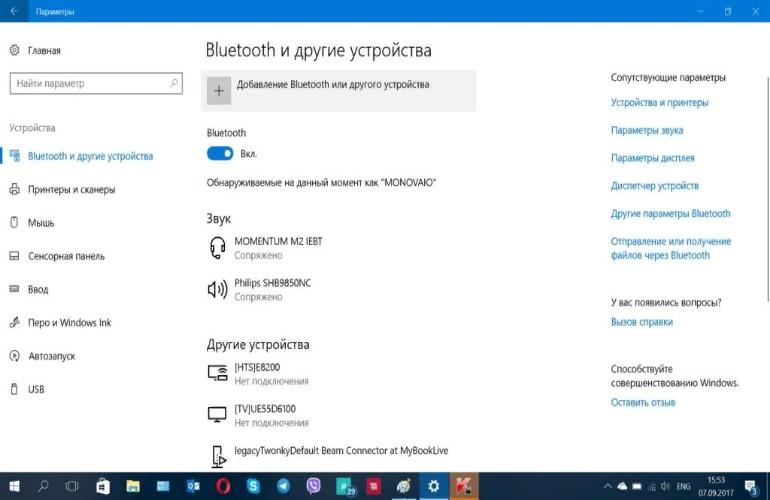
На гарнитуре JBL имеется кнопка для сопряжения с другими устройствами. Для подключения необходимо нажать на кнопку. Далее:
- Через ноутбук можно быстро подключиться к наушнику через «горячие клавиши». Для этого рекомендуется найти кнопку на клавиатуре. На ней должна быть нарисована антенна.
- Вместе с кнопкой надо нажать на FN.
- После на панели уведомления появится модуль блютуз. Для подключения надо нажать на значок.
- Если модель ноутбука старая, то стоит провести сравнение отображаемых кодов. Для подтверждения надо сохранить наименование устройства.
После можно проверять правильность подключения. Нужно открыть в браузере музыку или папку в жестком диске и запустить плеер. Также можно отрегулировать звук в наушниках.
Особенности подключения JBL к ПК
Перед тем, как подключать, нужно проверить наличие функций блютуз. Как правило, значок с блютуз прикрепляется на корпусе компьютера. Если такого значка нет, то можно провести системную проверку:
- Надо нажать на PAUSE и WIN одновременно.
- Далее нужно зайти на диспетчер устройств.
- В открывшемся меню необходимо найти блютуз. Для полного поиска можно открыть «сетевые адаптеры».
При наличии Windows 8 или 9 функцию блютуз можно найти в параметрах. Для этого надо нажать на «Пуск» и выбрать «устройство».

Какие проблемы могут возникнуть при подключении?
Как и новички, так и опытные пользователи могут ошибиться, пытаясь подключить наушники. Чтобы избежать ошибок с подключением, нужно:
- Включить с помощью радио модуля. Для этого наушники нужно подключить к устройству со встроенным радио.
- Удаление устройства. Если ПК не подключается, то можно удалить устройство и перезапустить блютуз.
- Перезагрузка гарнитуры, возможно, восстановит сопряжение.
- Расстояние. Ошибка может возникать, если устройства находятся на достаточно большом расстоянии.
Блютуз-наушники можно разделить на 3 класса. Гарнитура 3-класса может ловить сигнал на расстоянии до 1 м. А наушники первого класса передают трансляцию на расстоянии до 100 м. Большинство пользователей выбирает устройство 3-класса. Поскольку оно дает избежать кражи личных данных.
А вы используете блютуз-наушники при работе с ПК?
Читайте также:

